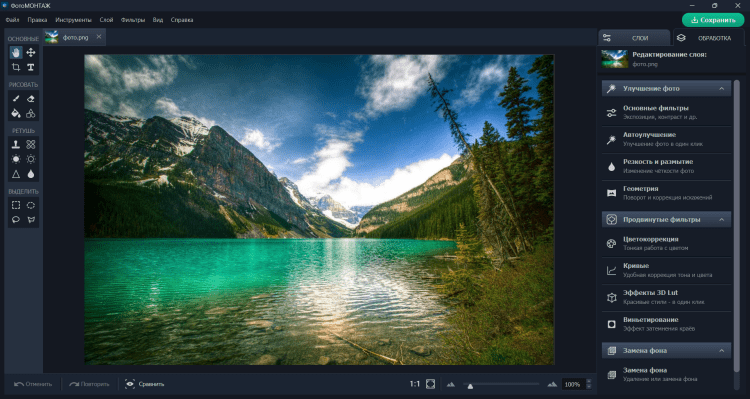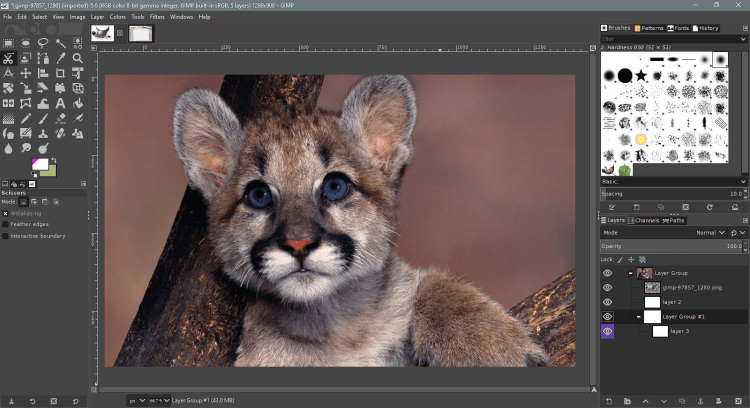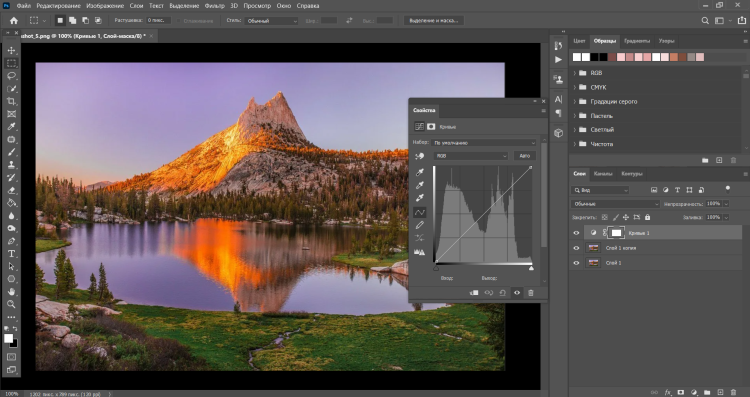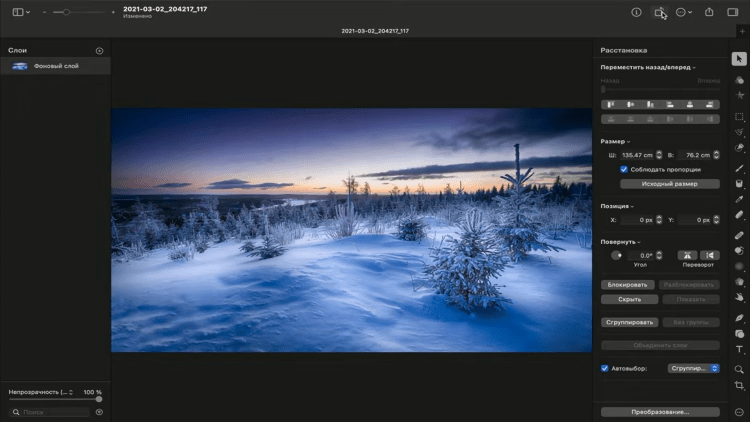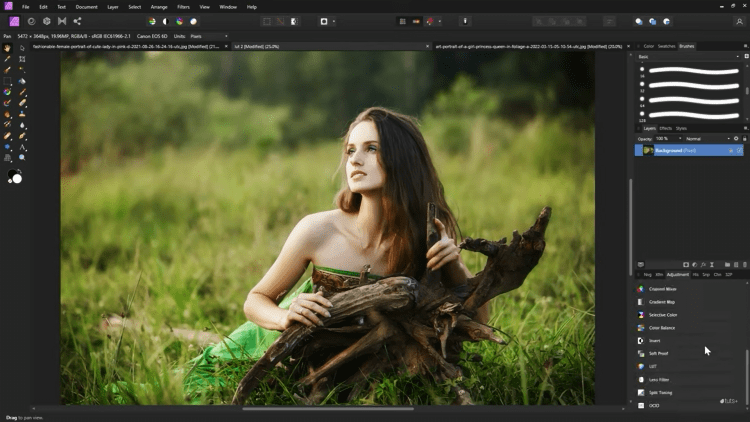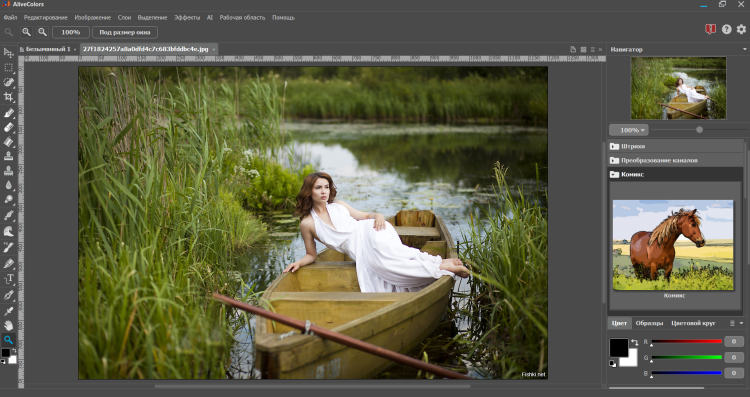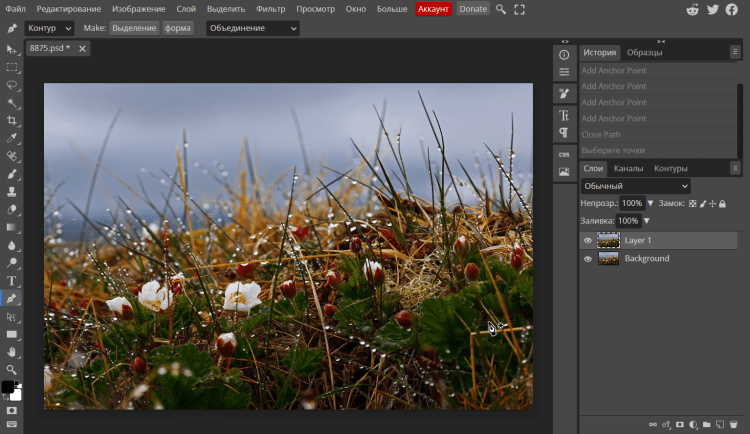Какую программу для монтажа фото выбрать: для Windows, Mac и онлайн
Нужна программа для монтажа фото? Тогда читайте наш обзор! В статье мы рассмотрели семь программ, пользующихся наибольшей популярностью у юзеров. Каждую из них мы протестировали самостоятельно и теперь готовы поделиться наблюдениями с вами.
ФотоМОНТАЖ
ФотоМОНТАЖ представляет собой многофункциональный инструмент, с помощью которого можно выполнить всестороннюю обработку фотографий, а также создать композицию разного уровня сложности. Благодаря текстовому модулю вы можете оформлять красивые коллажи с надписями, а слои и маски помогут сделать этот процесс легким и увлекательным. Для придания работе атмосферности в программе реализован набор специальных текстур. Это снег, дождь, засветки, царапины, гранжевые и винтажные холсты, а также целый ряд модных тонировок, с помощью которых можно создавать стильные и качественные обработки.
Особенность программы заключается в том, что интерфейс разработан специально для новичков. Никаких запутанных громоздких панелей. Все инструменты логично структурированы и имеют внятные названия на русском языке. На всякий случай в программу встроен онлайн-учебник и имеются всплывающие текстовые и видеоподсказки.
Кому подойдет: новичкам, желающим «прокачать» навыки в сфере фотообработки.
Gimp
Среди бесплатных программ для фотомонтажа на русском языке Gimp занимает ведущее место. Отлично подойдет для тех, кто уже разбирается в принципах работы со специализированным фотософтом, умеет работать со слоями и масками и имеет представление, где должен находиться тот или иной инструмент. Новичкам же будет трудно освоить непростое меню программы.
Gimp предлагает своим пользователям все необходимые средства для коррекции цвета и света, исправления температурного баланса, повышения резкости, поворота, отражения, обрезки, исправления геометрических искажений. Реализована работа со слоями, масками и даже эффектами слоя. По эксплуатации Gimp в сети имеется множество уроков. Один из самых жирных плюсов программы – ее можно установить на любую платформу (Windows, Mac, Linux).
Кому подойдет: людям, которые уже знакомы с аналогичным софтом и не боятся сложного и непонятного интерфейса.
Photoshop
Photoshop – одна из лучших программ для фотомонтажа. Имеет богатейший функционал и используется для профессиональной коррекции фотографий, создания живописи, анимации и макетов для дизайна. Для монтажа изображений предусмотрены различные типы слоев, масок, несколько режимов наложения, эффекты слоя, многочисленные инструменты выделения для экстракции и перемещения объектов. Есть встроенный набор 3D lut-фильтров с возможностью создания собственных и заливки сторонних.
Реализован отдельный модуль для чтения и всесторонней обработки фотографий в формате RAW. Имеются инструменты пластики, ретуши, цветокоррекции и возможность работы в разных цветовых режимах. Для программы разработана куча дополнений: плагины, луты, экшены, кисти. Имеется уникальная возможность создания кисти на основе изображения.
Кому подойдет: тем, кто серьезно занимается фотообработками и цифровой живописью.
Pixelmator Pro
Pixelmator Pro – профессиональный редактор фото для владельцев «яблочной» техники. С помощью программы вы сможете создавать многослойные композиции, добавлять текст, фигуры, различные графические элементы. Поддерживается недеструктивное редактирование: все инструменты коррекции цвета можно накладывать в режиме обтравочных масок. Реализованы все стандартные режимы наложения и эффекты слоя.
Для работы с вектором предусмотрена поддержка SVG-формата и 200+ настраиваемых фигур. Многие функции в программе автоматизированы. Так, можно в один клик отделить объект от фона, если задник представляет собой однотонное полотно. Для рисования имеются карандаши, маркеры, мелки, а еще вы можете загружать в Пиксельматор фотошоповские кисти, то есть образцы формата abr.
Кому подойдет: начинающим и профессионалам, а также тем, кто любит использовать в работе над фото автоматические функции.
Affinity Photo
Приложение для монтажа фото на ПК Аффинити можно установить как на Windows, так и на Mac. По функционалу программа наиболее приближена к Фотошопу: имеет почти все те же инструменты, позволяет выполнять неразрушающее редактирование и обладает отдельной рабочей средой для работы с «сырым» форматом.
Кроме объединения фотографий в редакторе можно создавать иллюстрации. Для этого был разработан мощный кистевой движок, позволяющий настраивать инструменты рисования по множественным параметрам. Также вы можете создавать и сохранять собственные цветовые палитры, скачивать их из интернета и загружать в программу. Среди основных возможностей редактора: работа в разных цветовых профилях (CMYK, Lab, «Оттенки серого» и RGB), перспективные сетки и направляющие, инструменты для работы с пластикой, интеллектуальная кисть выделения, быстрые маски, многочисленные фильтры и другие средства манипуляции с фотографиями.
Кому подойдет: профессионалам и любителям, имеющим соответствующие навыки.
AliveColors
AliveColors позиционируется как профессиональный софт, но на деле сильно уступает Affinity Photo и Adobe Photoshop. Основной упор здесь сделан на автоматическую обработку, вот только результаты не всегда радуют. Большинство AI-фильтров не вносят обещанные коррективы, поэтому возникает вопрос, что же за искусственный интеллект внедрен в программу? Однако любители ручной обработки найдут много функций и инструментов для создания вполне пристойных композиций.
Конкретно для монтажа в программе имеются слои, маски, режимы наложения и эффекты слоя, а также возможность привязывать слои в режиме обтравочных масок. Среди инструментов цветокоррекции вы найдете «Кривые», «Уровни», «Оттенок/Насыщенность», «Фотофильтр», «Выборочную коррекцию», «Поиск цвета» и др. Один из самых жирных минусов программы – отсутствие привычной фотошоповской опции «Заливка с учетом содержимого».
Кому подойдет: людям, уже знакомым с основным функционалом «продвинутых» редакторов.
Photopea
Photopea – одна из лучших альтернатив Фотошопу, доступная на онлайн-платформе и к тому же совершенно бесплатно. На первый взгляд интерфейс Фотопеи полностью копирует легендарный редактор. Но при более плотном взаимодействии понимаешь, что разница все-таки есть. Некоторые инструменты находятся в непривычных местах и имеют другие названия, что сбивает с толку опытных пользователей Фотошопа. Photopea требует высокоскоростного интернета и стабильного подключения, в противном случае работа будет вестись медленно. Особенно когда используются «тяжелые» файлы или изображения в формате RAW.
В редакторе можно создавать многослойные композиции, используя различные режимы наложения и эффекты слоя. Имеются как растровые, так и векторные инструменты, средства для коррекции цвета, света, качественной ретуши и виртуального макияжа.
Кому подойдет: офисным работникам, у которых отсутствует лицензионный Фотошоп, и всем любителям ручных обработок.
Подводим итоги
Мы рассмотрели самые популярные редакторы для монтажа фото, ориентированные на разные платформы, и выделили сильные и слабые стороны программ. На основе имеющегося опыта работы с каждым из редакторов мы пришли к выводу, что большинство программ относятся к разряду профессиональных. Поэтому новичкам освоить софт будет очень непросто.
Тем, кто хочет серьезно заняться фотообработкой, а не просто добавить какой-нибудь фильтр на фото, советуем присмотреться к ФотоМОНТАЖу. Данный редактор легок в освоении и даст вам понимание того, как работают слои и маски. Пользователи среднего уровня тоже будут удовлетворены функционалом программы. А вот профессионалам, ищущим замену Фотошопу, советуем присмотреться к Affinity Photo. Программа потребует дополнительного обучения, но зато потом вы сможете пользоваться всеми привычными вам функциями и инструментами.